コンドットスタッフのA山です。
みなさまごきげんいかがでしょうか。
今回は「イラストレーター TIPS」と銘打ち、コンドットでのご入稿に必須の「Adobe illustrator」のちょっとした知識をご紹介したいと思います。
ちなみにこのTIPSは「イラストレーターをほぼ使ったことがない」レベルの方向けの記事となっております。とはいえみなさまも、本当にillustratorを使い始めの最初の最初、意外とこんなことが分からなかったなあ…ということがなかったでしょうか。
そんな内容をご紹介する、イラストレーター慣れした方には懐かしい、超初心者の方には意外と役立つ記事を目指して、いざスタートです。
矢印!
イラストレーターを使い始めのとき、案外ひっかかるポイントと言えば、「矢印(選択ツール)」ではないでしょうか。基本中の基本とも言えるツールですが「なんで3種類もあるの?」「黒い矢印と白い矢印の違いは分かったけど、プラスの矢印って何や!?」…なんてことになりがち。その違いをみてみましょう。

黒矢印「選択ツール」
こちらは最もオーソドックスな矢印。イラストレーターにおける「図形(オブジェクト)のひとかたまり」は「グループ」ですが、グループになっているすべての図形を選択できるのが黒の矢印。グループは「入れ子構造」になっているのが普通ですが、この入れ子構造も含めてすべてを選択します。

白矢印「ダイレクト選択ツール」
イラストレーターのオブジェクトはざっくり言って「点(アンカーポイント)」「線(バス)」「線の傾きを決定する触覚みたいなやつ(ハンドル)」の3つの要素から出来上がっています。この3要素を独立して選択できるのが白の矢印(ダイレクト選択ツール)。
例えば四角形の頂点だけを選択してぐりぐり動かしたり四角形の辺だけを選択して動かしたりということが可能です。
こちら、実は案外出番のない矢印かとA山は思うのですがいかがでしょうか。
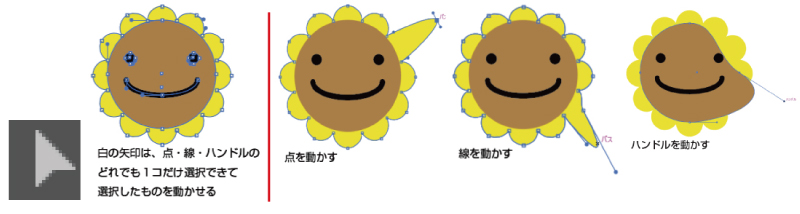
白のプラス矢印「グループ選択ツール」
そして実はかなり使用頻度が高いのが「白のプラス矢印」。そして初心者の方にはもっとも理解しづらいツールなのもコイツです。
この矢印は端的に言うと「グループの中の図形1コを選択する矢印」なんです。グループが入れ子になっていようがお構いなし。1コだけを選択できます。なお、点や線を独立して選択することはできません。
さらに「複数回クリックすると、その図形が含まれるグループを入れ子の上位に向かってだんだんと選択できる」という機能もあります。これは分かりづらいのでぜひ試してみてください。
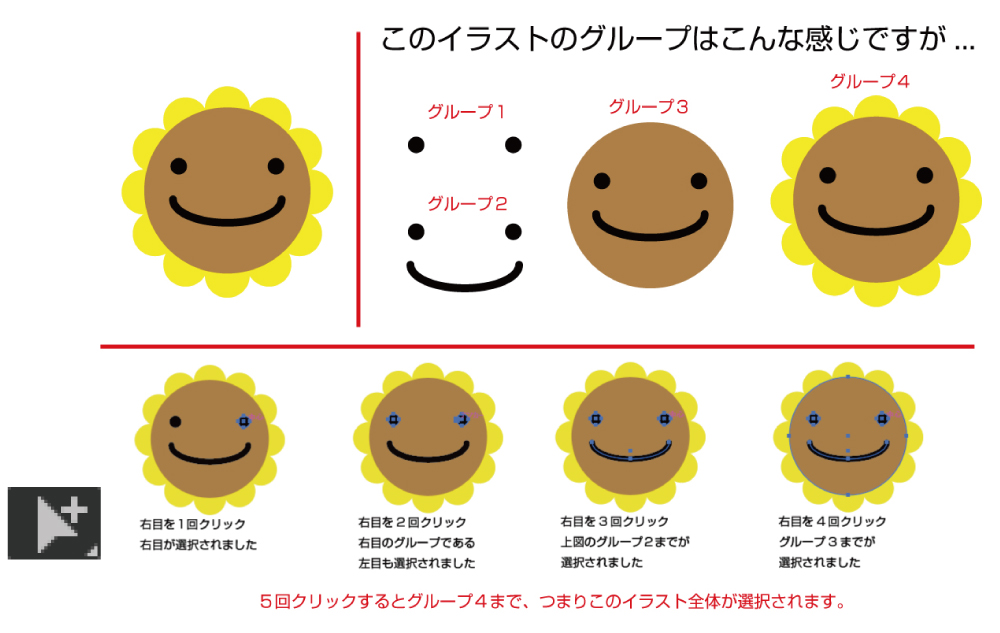
まとめ
いかがだったでしょうか。「そんなん常識やん!」と思われた方も多いかもしれませんが、A山は「グループ選択ツール」の概念を理解するまで結構かかりました。覚えたての頃は複雑なグループを操ることが少ないので、グループ選択ツールの便利さを実感する機会が少ないんですよね…
それではみなさま、今回はA山がお送りしました。
また会う日までお健やかにお過ごしください!

